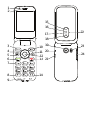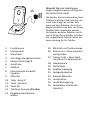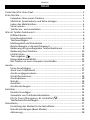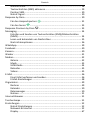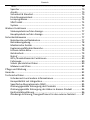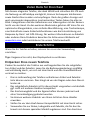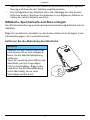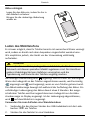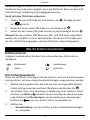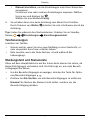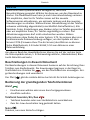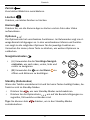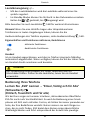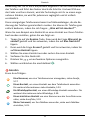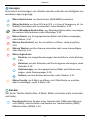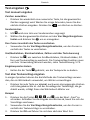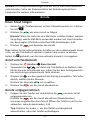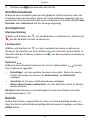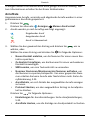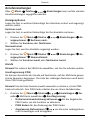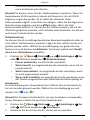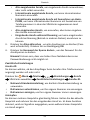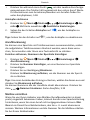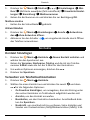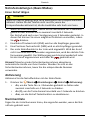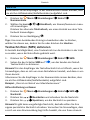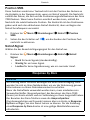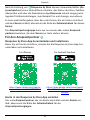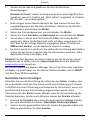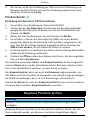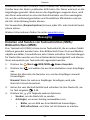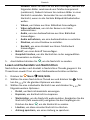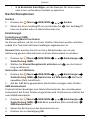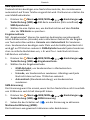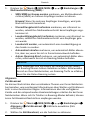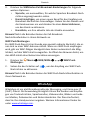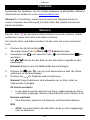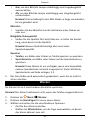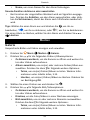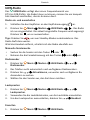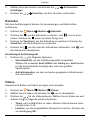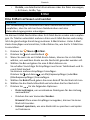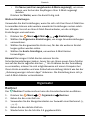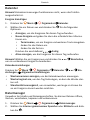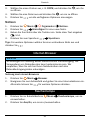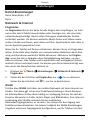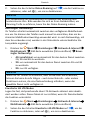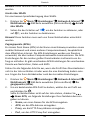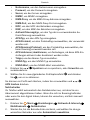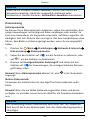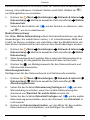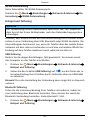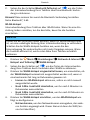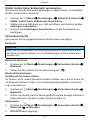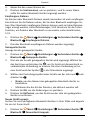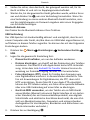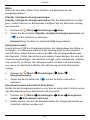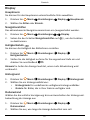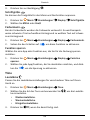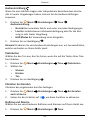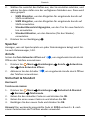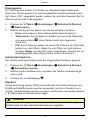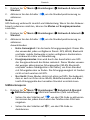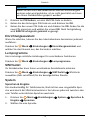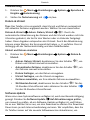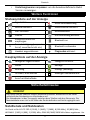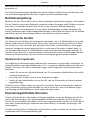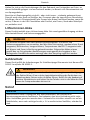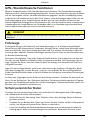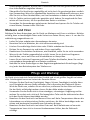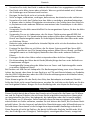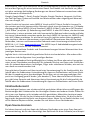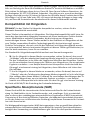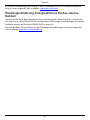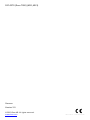Deutsch
Doro 7030

3
1
4
5
6
7
14
21
20
11
13
12
23
24
18
8
10
15
19
9
16
17
22
2

25
Hinweis! Manche Abbildungen
zeigen möglicherweise nicht genau
das tatsächliche Gerät.
Die Geräte, die im Lieferumfang Ihres
Telefons enthalten sind, können vari-
ieren. Dies hängt ab von der Soft-
ware und dem Zubehör, die in Ihrer
Region erhältlich sind bzw. von Ihrem
Netzbetreiber angeboten werden.
Sie können weiteres Zubehör von Ih-
rem örtlichen Doro-Händler erhalten.
Das mitgelieferte Zubehör bietet die
beste Leistung für Ihr Telefon.
1. Frontkamera
2. Lautsprecher
3. Menütaste
4. Vier-Wege-Navigationstasten
5. Kamera-Direktzugriff
6. Anruftaste
7. Mailbox
8. Internationale Vorwahl/
Symbole
9. Mikrofon
10. Taste „Zurück“
11. Taste „Löschen“
12. Taste OK
13. Telefonat beenden/Ein/Aus
14. Eingabemodus/Stumm-
Modus
15. Blitzlicht und Taschenlampe
16. Rotes Licht = Akku schwach/
wird geladen
17. Grünes Licht = Neue Nach-
richt/Anruf in Abwesenheit
18. Hauptkamera
19. Notruftaste
20. Kopfhörerausgang
21. Ladegerätebuchse
22. Zweites Mikrofon
23. Lautsprecher
24. Lautstärkeregelung
25. Ladestation (optionales
Zubehör)

Deutsch
Inhalt
Vielen Dank für Ihren Kauf............................................................................. 1
Erste Schritte .................................................................................................. 1
Entpacken Ihres neuen Telefons............................................................ 1
SIM-Karte, Speicherkarte und Akku einlegen ........................................ 2
Laden des Mobiltelefons........................................................................ 4
Strom sparen.......................................................................................... 5
Telefon ein- und ausschalten................................................................. 5
Wie ihr Telefon funktioniert .......................................................................... 6
Hilfsfunktionen....................................................................................... 6
Einrichtungsassistent.............................................................................. 6
Telefonanzeigen ..................................................................................... 7
Meldungsfeld und Statusleiste .............................................................. 7
Beschreibungen in diesem Dokument................................................... 8
Bedienung der grundlegenden Telefonfunktionen ............................... 8
Bedienung Ihres Telefons..................................................................... 10
Inhalte teilen ........................................................................................ 13
Text eingeben ................................................................................ 14
Hörgerätekompatibilität ...................................................................... 15
Das Telefon an einen Computer anschließen...................................... 16
Anrufe........................................................................................................... 17
Einen Anruf tätigen .............................................................................. 17
Anruf vom Telefonbuch ....................................................................... 17
Anrufe entgegennehmen..................................................................... 17
Anrufinformationen ............................................................................. 18
Anrufoptionen...................................................................................... 18
Notrufe ................................................................................................. 18
Anrufliste.............................................................................................. 19
Anrufeinstellungen............................................................................... 20
Kontakte ....................................................................................................... 24
Kontakt hinzufügen.............................................................................. 24
Verwalten von Telefonbuchkontakten ................................................ 24
ICE (In Case of Emergency, dt. Im Notfall) ..................................... 25
Telefonbuch-Einstellungen .................................................................. 26
Notruftaste................................................................................................... 27
Einstellung des Modus für die Notruftaste.......................................... 27
Notrufeinstellungen (Basic-Modus) ..................................................... 28
Aktivierung ........................................................................................... 28

Deutsch
Nummernliste....................................................................................... 28
Textnachrichten (SMS) aktivieren........................................................ 29
Position SMS......................................................................................... 30
Notruf-Signal ........................................................................................ 30
Response by Doro ........................................................................................ 30
Für den Ansprechpartner ............................................................... 31
Für den Senior ................................................................................ 33
Response Premium by Doro ................................................................... 33
Messaging..................................................................................................... 34
Erstellen und Senden von Textnachrichten (SMS)/Bildnachrichten
(MMS)................................................................................................... 34
Lesen und behandeln von Nachrichten ............................................... 35
Nachrichtenoptionen ........................................................................... 36
WhatsApp..................................................................................................... 39
Facebook ...................................................................................................... 40
Kamera ......................................................................................................... 40
Wecker ......................................................................................................... 41
Medien ......................................................................................................... 42
Galerie .................................................................................................. 42
Musik.................................................................................................... 43
UKW-Radio ........................................................................................... 44
Rekorder............................................................................................... 45
Videos................................................................................................... 45
E-Mail ........................................................................................................... 46
Eine E-Mail verfassen und senden....................................................... 46
E-Mail-Einstellungen ............................................................................ 48
Organisator................................................................................................... 49
Rechner ................................................................................................ 49
Kalender ............................................................................................... 50
Dateimanager....................................................................................... 50
Notizen ................................................................................................. 51
Internet-Browser.......................................................................................... 51
Taschenlampe .............................................................................................. 51
Einstellungen................................................................................................ 52
Notruf-Einstellungen ............................................................................ 52
Netzwerk & Internet ............................................................................ 52
Display .................................................................................................. 67

Deutsch
Töne...................................................................................................... 68
Speicher................................................................................................ 70
Anrufe................................................................................................... 70
Sicherheit & Standort........................................................................... 70
Einrichtungsassistent............................................................................ 73
Lernprogramme ................................................................................... 73
SIM-Toolkit ........................................................................................... 73
System .................................................................................................. 73
Weitere Funktionen ..................................................................................... 77
Statussymbole auf der Anzeige............................................................ 77
Hauptsymbole auf der Anzeige............................................................ 77
Sicherheitshinweise ..................................................................................... 77
Netzdienste und Netzkosten................................................................ 77
Betriebsumgebung............................................................................... 78
Medizinische Geräte ............................................................................ 78
Explosionsgefährdete Bereiche............................................................ 78
Lithium-Ionen-Akku.............................................................................. 79
Gehörschutz ......................................................................................... 79
Notruf ................................................................................................... 79
GPS-/Standortbasierte Funktionen...................................................... 80
Fahrzeuge............................................................................................. 80
Schutz persönlicher Daten ................................................................... 80
Malware und Viren .............................................................................. 81
Pflege und Wartung ..................................................................................... 81
Garantie........................................................................................................ 82
Technische Daten......................................................................................... 83
Urheberrecht und andere Informationen ........................................... 83
Kompatibilität mit Hörgeräten............................................................. 85
Spezifische Absorptionsrate (SAR)....................................................... 85
Ordnungsgemäße Entsorgung des Produkts ...................................... 86
Ordnungsgemäße Entsorgung der Akkus in diesem Produkt ............. 86
Konformitätserklärung......................................................................... 86
Ökodesign-Erklärung, Energieeffizienz für das externe Netzteil......... 87

Deutsch
Vielen Dank für Ihren Kauf
Mit diesem eleganten Telefon, das dank WLAN und schnellem 4G-LTE auch
die Nutzung von WhatsApp ermöglicht, können Sie bequem telefonieren
sowie Nachrichten senden und empfangen. Dank der großen Anzeige und
weit voneinander abgesetzten, kontrastreichen Tasten haben Sie alles im
Blick. Fotografieren und das Aufnehmen von Videos gehen mit der Kamera
leicht von der Hand. Zu den weiteren Merkmalen gehören HD Voice für ein
optimiertes Klangerlebnis, eine einfache Menüführung, eine Taschenlampe,
eine Notruftaste sowie Sicherheitsfunktionen wie die Unterstützung von
Response by Doro
™
mit GPS-Ortung. Für weitere Informationen zu Zubehör
oder anderen Doro-Produkten besuchen Sie bitte unsere Webseite auf
www.doro.com oder kontaktieren Sie unsere Telefonauskunft.
Erste Schritte
Wenn Sie Ihr Telefon erhalten, müssen Sie es vor der Verwendung
einrichten.
Tipp: Vergessen Sie nicht, den Displayschutz zu entfernen.
Entpacken Ihres neuen Telefons
Packen Sie zunächst das Telefon aus und begutachten Sie die mitgeliefer-
ten Artikel und das Zubehör. Lesen Sie die Bedienungsanleitung sorgfältig
und vollständig durch, um sich mit dem Gerät und den Grundfunktionen
vertraut zu machen.
• Die im Lieferumfang des Telefons enthaltenen Artikel und Zubehör-
teile können variieren. Dies hängt ab von der Region oder dem Dienst-
leister ab.
• Das mitgelieferte Zubehör ist für dieses Gerät vorgesehen und deshalb
ggf. nicht mit anderen Geräten kompatibel.
• Das Erscheinungsbild und die Eigenschaften können jederzeit und
ohne Vorankündigung geändert werden.
• Sie können weiteres Zubehör von Ihrem örtlichen Doro-Händler
erwerben.
• Stellen Sie vor dem Kauf dessen Kompatibilität mit dem Gerät sicher.
• Verwenden Sie nur Akkus, Ladegeräte und Zubehör, die für den Ge-
brauch mit diesem speziellen Modell zugelassen sind. Der Anschluss
1

Deutsch
anderer Zubehörgeräte kann Gefahren verursachen und die Typenzu-
lassung und Garantie des Telefons ungültig machen.
• Die Verfügbarkeit des Zubehörs kann sich abhängig von den Herstel-
lerfirmen ändern. Weitere Informationen zu verfügbarem Zubehör er-
halten Sie auf der Website von Doro.
SIM-Karte, Speicherkarte und Akku einlegen
Die SIM-Kartenhalterung und die Speicherkartenhalterung befinden sich im
Akkufach.
Tipp: Die metallischen Kontakte an den Karten dürfen beim Einlegen in die
Kartenhalterungen nicht zerkratzt werden.
Entfernen Sie die Abdeckung des Akkufachs
WICHTIG
Schalten Sie das Telefon zuerst aus
und trennen Sie es vom Ladegerät,
bevor Sie die Akkufachabdeckung
entfernen.
Seien Sie vorsichtig beim Öffnen des
Akkufachs, um Ihre Fingernägel
nicht zu beschädigen. Biegen oder
verdrehen Sie die Akkuabdeckung
nicht übermäßig, da sie sonst
beschädigt werden kann.
2

Deutsch
Einlegen von SIM- und Speicherkarten
Legen Sie die nano-SIM (4FF)-Karte ein,
indem Sie diese vorsichtig in den SIM-
Kartensteckplatz schieben. Achten Sie
darauf, dass die Kontakte der SIM-Karte
nach innen zeigen und dass die abge-
schrägte Kante so positioniert ist, wie
auf der Abbildung gezeigt. Sie können
eine zweite SIM-Karte einlegen, damit
Sie zwei Telefonnummern oder Mobil-
netzbetreiber auf einem einzelnen Gerät
verwenden können. Daten werden in ei-
nigen Fällen bei zwei eingelegten SIM-
Karten möglicherweise langsamer über-
tragen als bei einer einzelnen SIM-Karte.
SIM1
SIM2
Die Kontakte der SIM-Karte dürfen nicht zerkratzt oder verbogen werden.
Wenn Sie die SIM-Karte entfernen/austauschen müssen und Probleme beim
Entfernen/Einlegen haben, kleben Sie ein Stück Klebeband auf den freiliegen-
den Teil der Karte und ziehen Sie sie damit heraus.
Sie können optional eine Speicherkarte einlegen, um die Speicherkapazität
Ihres Telefons zu erweitern, damit Sie noch mehr Dateien, Bilder, Videos usw.
speichern können. Achten Sie darauf, dass die Kontakte der Speicherkarte
nach innen zeigen, wie oben gezeigt. Kompatible Kartentypen: microSD, mi-
croSDHC, microSDXC. Inkompatible Karten können die Karte selbst, das Ge-
rät sowie die auf der Karte gespeicherten Daten beschädigen.
Auf Speicher, S.70 finden Sie weitere Informationen.
WICHTIG
Das Gerät akzeptiert nano-SIM-Karten oder 4FF. Die Nutzung
inkompatibler SIM-Karten kann die Karte selbst, das Gerät sowie die
auf der Karte gespeicherten Daten beschädigen.
Verwenden Sie ausschließlich Speicherkarten, die mit diesem Gerät
kompatibel sind. Kompatible Kartentypen umfassen microSD,
microSDHC, microSDXC.
Inkompatible Speicherkarten können die Karte selbst, das Gerät sowie
alle auf der Karte gespeicherten Daten beschädigen.
3

Deutsch
Akku einlegen
Legen Sie den Akku ein, indem Sie ihn in
das Akkufach schieben.
Bringen Sie die rückseitige Abdeckung
wieder an.
Laden des Mobiltelefons
Es ist zwar möglich, dass Ihr Telefon bereits mit ausreichend Strom versorgt
wird, sodass es direkt nach dem Auspacken eingeschaltet werden kann.
Wir empfehlen jedoch, das Gerät vor der Verwendung vollständig
aufzuladen.
VORSICHT
Verwenden Sie nur Akkus, Ladegeräte und Zubehör, die für den
Gebrauch mit diesem speziellen Modell zugelassen sind. Der Anschluss
anderer Zubehörgeräte kann Gefahren verursachen und die
Typzulassung und Garantie des Telefons ungültig machen.
Bei niedriger Akkuleistung wird
angezeigt und es ertönt ein Warnsignal.
Wenn das Ladegerät an das Telefon angeschlossen wurde, wird kurzzeitig
angezeigt und wird angezeigt, wenn es vom Telefon getrennt wird.
Die Akkustandsanzeige bewegt sich während der Aufladung des Akkus. Ein
vollständiger Ladevorgang des Akkus dauert etwa 3 Stunden. Bei ausge-
schaltetem Telefon wird bei angeschlossenem Ladegerät nur die Akku-
standsanzeige im Display angezeigt. Ist der Ladevorgang abgeschlossen,
wird
auf dem Bildschirm angezeigt.
Verwenden Sie zum Aufladen eine Wandsteckdose
1. Verbinden Sie den kleinen Stecker des USB-Ladekabels mit der Lade-
buchse y am Telefon.
2. Stecken Sie das Netzteil in eine Steckdose.
4

Deutsch
Verwenden Sie eine Ladestation zum Aufladen (optional)
1. Verbinden Sie den kleinen Stecker des USB-Ladekabels mit der Lade-
station. Platzieren Sie das Telefon in die Ladestation.
2. Stecken Sie das Netzteil in eine Steckdose.
Verwenden Sie zum Aufladen einen Computer oder eine andere
Stromquelle
1. Verbinden Sie den kleinen Stecker des USB-Ladekabels mit dem
Telefon.
2. Stecken Sie den großen Stecker des USB-Standardkabels in den USB-
Anschluss des Computers.
Hinweis! Im Allgemeinen geht das Laden schneller, wenn es direkt in die
Wand eingesteckt wird.
Wenn Sie das Telefon ausschalten, wird der Ladevorgang nicht unterbro-
chen. Drücken Sie , um den Ladestatus anzuzeigen.
Strom sparen
Wenn der Akku vollständig aufgeladen ist, trennen Sie das Ladegerät vom
Telefon, und ziehen Sie den Stecker des Ladegeräts aus der Steckdose. Um
Energie zu sparen, schaltet sich das Display nach einiger Zeit ab. Um es wie-
der zu aktivieren, drücken Sie eine beliebige Taste. Die volle Akkuleistung
wird erst erreicht, nachdem der Akku 3 bis 4 Mal aufgeladen wurde. Die
Akkuleistung lässt mit der Zeit nach, das heißt, dass die Gesprächs- und
Standby-Zeiten bei regelmäßigem Gebrauch immer kürzer werden. Bei län-
gerem Gebrauch kann sich das Telefon warm anfühlen. In der Regel ist das
normal. Weitere Informationen darüber, wie Sie Ihren Akku schonen und
Energie sparen, finden sie unter Energiesparmodus, S.66.
Telefon ein- und ausschalten
1. Halten Sie auf dem Telefon die Taste gedrückt, um es ein- oder
auszuschalten. Drücken Sie zum Ausschalten OK.
2. Ist die SIM-Karte gültig, aber mit einem PIN-Code (Personal Identifica-
tion Number) gesperrt, wird SIM-PIN eingeben angezeigt. Geben Sie
den PIN-Code ein und drücken Sie . Einträge werden mit
gelöscht.
5

Deutsch
Versuche zeigt die Anzahl der verbleibenden Versuche zur PIN-Eingabe an.
Sind keine Versuche mehr möglich, muss die SIM-Karte dann mit dem PUK-
Code (Personal Unblocking Key) freigegeben werden.
Gerät mit dem PUK-Code entsperren
1. Geben Sie den PUK-Code ein und drücken Sie . Einträge werden
mit gelöscht.
2. Geben Sie einen neuen PIN-Code ein und drücken Sie .
3. Geben Sie den neuen PIN-Code erneut ein und bestätigen Sie mit .
Hinweis! Wurde mit Ihrer SIM-Karte kein PIN- und PUK-Code mitgeliefert,
wenden Sie sich bitte an Ihren Netzbetreiber. Wurde der PUK-Code mehr
als zehn Mal falsch eingegeben, wird die SIM-Karte dauerhaft gesperrt.
Wie ihr Telefon funktioniert
Hilfsfunktionen
Folgende Symbole leiten Sie durch die entsprechenden Abschnitte im
Handbuch.
Sichtbarkeit Handhabung
Hören
Sicherheit
Einrichtungsassistent
Wenn Sie das Gerät erstmalig in Betrieb nehmen, wird ein Einrichtungsassi-
stent gestartet, mit dem einige Grundeinstellungen vorgenommen werden.
1. Wählen Sie die gewünschte Sprache aus (die voreingestellte Sprache
richtet sich nach der Herkunft der SIM-Karte) und drücken Sie .
2. Sie erhalten dann eine Anleitung zur Bedienung Ihres Telefons. Durch
Drücken von Weiter/ arbeiten Sie sich schrittweise durch die Anlei-
tung. Drücken Sie Überspringen, um die Anleitung zu überspringen.
Drücken Sie , um zum letzten Schritt zurückzukehren.
3. Wählen Sie:
• Standard-Setup, um das Telefon mit den Standardeinstellungen
zu verwenden.
6

Deutsch
• Manuell einrichten, um die Einstellungen nach Ihren Wünschen
anzupassen.
Sie können eine oder mehrere Einstellungen anpassen. Wählen
Sie sie aus und drücken Sie .
Wählen Sie anschließend Fertig.
4. Sie erhalten dann eine kurze Anleitung zum Menü Ihres Telefons.
Durch Drücken von Weiter/ arbeiten Sie sich schrittweise durch die
Anleitung.
Tipp: Laden Sie jederzeit den Startassistenten. Drücken Sie im Standby-
Modus Einstellungen Einrichtungsassistent.
Telefonanzeigen
Leuchten am Telefon:
• Grüne Leuchte, wenn Sie eine neue Meldung zu einer Nachricht, ei-
nem verpassten Anruf usw. erhalten haben.
• Rote Leuchte, wenn der Akku fast leer ist und während des
Ladevorgangs.
Meldungsfeld und Statusleiste
Oben auf dem Hauptbildschirm auf der linken Seite können Sie sehen, ob
Benachrichtigungen vorhanden sind. Die Zahl zeigt an, wie viele Benach-
richtigungen Sie haben.
• Um die Benachrichtigungen anzuzeigen, drücken Sie Taste für Optio-
nen/Benachrichtigungen .
• Drücken Sie Alle löschen, um alle Benachrichtigungen zu entfernen.
Hinweis! Sie löschen das Element nicht selbst, sondern nur die
Benachrichtigung darüber.
7

Deutsch
WICHTIG
Wenn eine neue Systemsoftware verfügbar ist, wird eine
Benachrichtigung gesendet. Wählen Sie diese aus, um den Download zu
starten. Die Download-Dauer kann je nach Internetverbindung variieren.
Wir empfehlen, dass Sie Ihr Telefon immer auf die neueste
Softwareversion aktualisieren, um optimale Leistung und die neuesten
Erweiterungen zu erhalten. Während einer Aktualisierung ist das Telefon
zeitweise vollständig abgeschaltet (einschließlich Notruffunktion). Alle
Kontakte, Fotos, Einstellungen usw. bleiben sicher im Telefon gespeichert,
aber wir empfehlen Ihnen, Ihr Telefon regelmäßig zu sichern. Der
Aktualisierungsprozess darf nicht unterbrochen werden. Nähere
Informationen dazu finden Sie unter System, S.73. Sie müssen über eine
funktionierende Datenverbindung verfügen, um das Update mit dem
Service FOTA (Firmware-Over-The-Air-Service) durchführen zu können.
Siehe Mobilfunknetz, S.54 oder WLAN, S.52 zum Aktivieren einer
Datenverbindung.
Am oberen Rand des Hauptbildschirms können Sie auf der rechten Seite
die Statussymbole sehen, z. B. Netzwerksignalstärke, Akkuladestand, Blue-
tooth-Aktivität und mehr.
Beschreibungen in diesem Dokument
Die Beschreibungen in diesem Dokument basieren auf der Einrichtung Ihres
Telefons zum Kaufzeitpunkt. Die Anweisungen beginnen in der Regel im
Startbildschirm. Drücken Sie , um den Startbildschirm anzuzeigen. Eini-
ge Beschreibungen sind vereinfacht.
Der Pfeil ( ) gibt die nächste Aktion bei Schritt-für-Schritt-Anleitungen an.
Bedienung der grundlegenden Telefonfunktionen
Anruf :
• Eine Nummer wählen oder einen Anruf entgegennehmen.
• Anrufliste aufrufen.
Telefonat beenden/Ein/Aus :
• Telefonat beenden oder zum Startbildschirm zurückkehren.
• Zum Ein- bzw. Ausschalten lang gedrückt halten.
Notruf :
Drücken, um einen Notruf zu tätigen.
8

Deutsch
Zurück :
Zum letzten Bildschirm zurückkehren.
Löschen :
Drücken, um letztes Zeichen zu löschen.
Kamera :
Drücken Sie, um die Kamera-App zu starten und ein Foto oder Video
aufzunehmen.
Optionen :
Die Optionstaste hat verschiedene Funktionen. Im Ruhemodus zeigt sie et-
waige Benachrichtigungen an. In den verschiedenen Menüs und Funktio-
nen zeigt sie die möglichen Optionen für die jeweilige Funktion an.
Versuchen Sie immer, diese Taste zu drücken, um weitere Optionen zu
entdecken.
Navigationstasten
• (A) Verwenden Sie die Vier-Wege-Navigati-
onstasten, um nach oben, unten, links und
rechts zu navigieren.
• (B) Verwenden Sie um das Menü zu
öffnen und Aktionen zu bestätigen.
Standby (Ruhemodus)
Wenn das Telefon einsatzbereit ist und Sie keine Tasten betätigt haben, be-
findet es sich im Standby-Modus.
• Drücken Sie , um zum Standby-Modus zurückzukehren.
• Drücken Sie die Optionstaste , um auf die Benachrichtigungen zu-
zugreifen, falls welche vorhanden sind.
Tipp: Sie können stets drücken, um in den Standby-Modus
zurückzukehren.
A
B
OK
A
B
OK
9

Deutsch
Lautstärkeregelung +/–
• Mit den Lautstärketasten wird die Lautstärke während eines Ge-
sprächs reguliert.
• Im Standby-Modus können Sie Ihr Gerät in den Ruhemodus versetzen:
Halten Sie
#
/ gedrückt, bis angezeigt wird.
Bitte besuchen Sie auch Lautstärke , S.68 für weitere Informationen.
Hinweis! Wenn Sie eine Hörhilfe tragen oder Hörprobleme beim
Telefonieren in lauten Umgebungen haben, können Sie die
Audioeinstellungen des Telefons anpassen, siehe Audioeinrichtung , S.69.
Eigenschaften und Funktionen aktivieren/deaktivieren
aktivierte Funktionen.
deaktivierte Funktionen.
Headset
Ist ein Headset angeschlossen, wird das ins Telefon integrierte Mikrofon
automatisch abgeschaltet. Wenn verfügbar, können Sie mit der Hörer-Taste
am Headset Anrufe annehmen und beenden.
VORSICHT
Die Verwendung eines Headsets mit hoher Lautstärke kann zu
Hörschäden führen. Prüfen Sie die Lautstärke, bevor Sie ein Headset
verwenden.
Bedienung Ihres Telefons
Lernen Sie „EVA” kennen – ”Enkel, Vänlig och för Alla”
(Schwedisch)
(Einfach, freundlich und für alle)
Wir bei Doro sorgen mit unserer intuitiven, aktionsbasierten Oberfläche
EVA für noch mehr Verständlichkeit. So wird die Bedienung eines Smart-
phones mit EVA noch einfacher. Fast so, als hätten Sie immer jemanden zur
Seite, der Ihre Bedürfnisse versteht. Nutzer müssen nie nach Dingen su-
chen, die sie nicht finden. EVA bietet dem Nutzer einige übersichtliche
Wahlmöglichkeiten und führt entsprechend der Antwort die jeweilige
10

Deutsch
Anweisung aus. Sie ist auch die perfekte Begleiterin für die Inbetriebnahme
des Telefons und führt den Nutzer durch alle Schritte. Und weil EVA aus
der Feder von Doro stammt, wird die Technologie mit ihr zu einem ange-
nehmen Erlebnis, sie wird für jedermann zugänglich und ist einfach
verständlich.
Doros einzigartiges Telefonmenü basiert auf Aktionsdialogen, die die Be-
dienung des Telefons genial einfach machen. Sie können Ihr Telefon ganz
einfach bedienen, indem Sie sich fragen: „„Was will ich machen?“”.
Wenn Sie zum Beispiel eine Nachricht an einen Kontakt aus Ihrem Telefon-
buch senden möchten, gehen Sie wie folgt vor:
1. Tippen Sie auf die Senden-Taste. Ihnen wird die Frage Was wird ge-
sendet? gestellt und Sie antworten, indem Sie auf Eine Nachricht
tippen.
2. Ihnen wird die Frage An wen? gestellt und Sie antworten, indem Sie
auf Einen Kontakt tippen.
3. Wählen Sie einen Kontakt aus oder suchen Sie einen Kontakt.
4. Verfassen Sie Ihre Nachricht.
5. Drücken Sie , um auf weitere Optionen zuzugreifen.
6. Wählen und drücken Sie anschließend .
Anrufen
Einen Anruf tätigen.
Eine Nummer, um eine Telefonnummer einzugeben, siehe Anrufe,
S.17.
Einen Kontakt, um einen Kontakt aus dem Telefonbuch anzurufen.
Für weitere Informationen siehe Kontakte, S.24.
Ein WhatsApp-Kontakt, um einen WhatsApp-Kontakt anzurufen. Für
weitere Informationen siehe WhatsApp, S.39.
Einen kürzlichen Kontakt um eine Nummer aus der Anrufliste anzu-
rufen, siehe Anrufliste, S.19
Meine Voicemail, um Ihre Mailbox anzurufen, siehe auch Mailbox
einrichten, S.23.
11

Deutsch
Anzeigen
Zum Sehen und Anzeigen von Inhalten werden viele der am häufigsten ver-
wendeten Apps angezeigt.
Meine Nachrichten, um Nachrichten (SMS/MMS) anzusehen.
Meine Kontakte, um Ihre ICE-Karte (ICE = In Case of Emergency, dt. Im
Notfall) einzusehen und zu verwalten, siehe Kontakte, S.24.
Meine WhatsApp-Nachrichten, um WhatsApp-Nachrichten anzuzeigen.
Für weitere Informationen siehe WhatsApp, S.39.
Meine Galerie, um Ihre gespeicherten Bilder und Videos anzuzeigen,
siehe Galerie, S.42.
Meinen Anrufverlauf, um Ihre Anrufliste zu öffnen, siehe Anrufliste,
S.19.
Meinen Wecker, um Ihre Alarme anzusehen oder neue hinzuzufügen,
siehe Wecker, S.41.
Meine Organisator
Rechner, um einige Berechnungen durchzuführen, siehe Rechner,
S.49.
Kalender, um den Kalender und Ihre Ereignisse anzuzeigen, siehe
Kalender, S.50.
Dateimanager, um Ihre gespeicherten Bilder und Videos anzu-
zeigen, siehe Dateimanager, S.50.
Notizen, um ihre Notizen abzurufen, siehe Notizen, S.51.
Meine E-mails, um E-Mails zu öffnen, ein E-Mail-Konto zu erstellen
oder hinzuzufügen, siehe E-Mail, S.46
Senden
Mit Ihrem Telefon Nachrichten, E-Mails, Bilder und vieles mehr versenden
und teilen.
Eine Nachricht zum Senden einer Textnachricht (SMS) oder Bildnach-
richt (MMS), siehe Erstellen und Senden von Textnachrichten (SMS)/
Bildnachrichten (MMS), S.34.
12

Deutsch
Eine WhatsApp-Nachricht, um eine WhatsApp-Nachricht zu senden.
Für weitere Informationen siehe WhatsApp, S.39.
Eine E-Mail, um eine E-Mail zu senden, siehe Eine E-Mail verfassen
und senden, S.46.
Ein Bild, um ein Bild oder Video zu senden. Um gespeicherte Bilder
und Videos anzusehen, siehe Galerie, S.42
Eine Aufnahmen, um eine Tonaufnahme zu erstellen und zu versen-
den, siehe Rekorder, S.45.
Hinweis! Das aktionsbasierte Navigationsmenü kann ausgeschaltet werden.
SieheNavigationshilfen, S.67.
Drücken Sie Menü, um zu allen Apps zu gelangen.
Inhalte teilen
Für das Teilen von Inhalten gibt es verschiedene Optionen.
Sie können an vielen Stellen im Telefonmenü oder drücken, um weite-
re Optionen aufzurufen.
Drücken Sie Teilen, um ein ausgewähltes Element mit jemandem zu teilen:
• SMS/MMS, um es per Nachricht zu senden. Siehe Erstellen und Sen-
den von Textnachrichten (SMS)/Bildnachrichten (MMS), S.34.
• Bluetooth um es an ein Bluetooth-Gerät zu versenden; siehe Blue-
tooth
®
, S.63.
• E-Mail um es per E-Mail zu senden, siehe Eine E-Mail verfassen und
senden, S.46.
• WhatsApp um es über WhatsApp zu senden, siehe WhatsApp, S.39.
Drücken Sie Nur diesmal, um diese App einmalig zu verwenden, oder Im-
mer, um für das Teilen immer diese App zu verwenden.
Hinweis! Wenn Immer ausgewählt wurde, erfahren Sie unter App-Einstell.
zurücksetzen, S.75, wie diese Einstellung zurückgesetzt werden kann, um
wieder eine App auswählen zu können.
13

Deutsch
Text eingeben
Text manuell eingeben
Zeichen auswählen
• Drücken Sie wiederholt eine numerische Taste, bis das gewünschte
Zeichen angezeigt wird. Warten Sie einige Sekunden, bevor Sie das
nächste Zeichen eingeben. Drücken Sie , um Zeichen zu löschen.
Sonderzeichen
1. Mit
*
wird eine Liste von Sonderzeichen angezeigt.
2. Wählen Sie das gewünschte Zeichen mit den Vier-Wege-Navigations-
tasten und drücken Sie , um es einzugeben.
Den Cursor innerhalb des Textes verschieben
• Verwenden Sie die Vier-Wege-Navigationstasten, um den Cursor in-
nerhalb des Textes zu verschieben
Großbuchstaben, Kleinbuchstaben, Zahlen und über Texterkennung
• Drücken Sie
#
, um zwischen Großbuchstaben, Kleinbuchstaben, Zif-
fern und Textvorschlag zu wechseln. Die Textvorschlag-Funktion muss
vor ihrer Verwendung aktiviert werden, siehe Texterkennung, S.74.
Eingabesprache ändern
• Halten Sie die Taste
#
gedrückt, um die Textsprache zu ändern.
Text über Textvorschlag eingeben
In einigen Sprachen können Sie die Methode des Textvorschlags verwen-
den, die ein Wörterbuch verwendet, um Wörter vorzuschlagen.
• Drücken Sie jede Taste nur einmal, auch wenn das angezeigte Zeichen
nicht das gewünschte ist. Auf der Grundlage der Tastenfolge, die ge-
drückt wurde, schlägt Ihnen das Wörterbuch Wörter vor.
Beispiel
1. Drücken Sie die Tasten
3
,
7
,
3
und
3
, um das Wort „Fred“ zu
schreiben. Schließen Sie die Eingabe des Wortes ab, bevor Sie sich die
Vorschläge anschauen.
2. Verwenden Sie die Vier-Wege-Navigationstasten, um den Cursor in-
nerhalb des Textvorschlags zu verschieben.
3. Drücken Sie OK und fahren Sie mit dem nächsten Wort fort.
14
Seite wird geladen ...
Seite wird geladen ...
Seite wird geladen ...
Seite wird geladen ...
Seite wird geladen ...
Seite wird geladen ...
Seite wird geladen ...
Seite wird geladen ...
Seite wird geladen ...
Seite wird geladen ...
Seite wird geladen ...
Seite wird geladen ...
Seite wird geladen ...
Seite wird geladen ...
Seite wird geladen ...
Seite wird geladen ...
Seite wird geladen ...
Seite wird geladen ...
Seite wird geladen ...
Seite wird geladen ...
Seite wird geladen ...
Seite wird geladen ...
Seite wird geladen ...
Seite wird geladen ...
Seite wird geladen ...
Seite wird geladen ...
Seite wird geladen ...
Seite wird geladen ...
Seite wird geladen ...
Seite wird geladen ...
Seite wird geladen ...
Seite wird geladen ...
Seite wird geladen ...
Seite wird geladen ...
Seite wird geladen ...
Seite wird geladen ...
Seite wird geladen ...
Seite wird geladen ...
Seite wird geladen ...
Seite wird geladen ...
Seite wird geladen ...
Seite wird geladen ...
Seite wird geladen ...
Seite wird geladen ...
Seite wird geladen ...
Seite wird geladen ...
Seite wird geladen ...
Seite wird geladen ...
Seite wird geladen ...
Seite wird geladen ...
Seite wird geladen ...
Seite wird geladen ...
Seite wird geladen ...
Seite wird geladen ...
Seite wird geladen ...
Seite wird geladen ...
Seite wird geladen ...
Seite wird geladen ...
Seite wird geladen ...
Seite wird geladen ...
Seite wird geladen ...
Seite wird geladen ...
Seite wird geladen ...
Seite wird geladen ...
Seite wird geladen ...
Seite wird geladen ...
Seite wird geladen ...
Seite wird geladen ...
Seite wird geladen ...
Seite wird geladen ...
Seite wird geladen ...
Seite wird geladen ...
Seite wird geladen ...
Seite wird geladen ...
-
 1
1
-
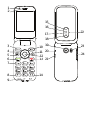 2
2
-
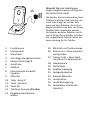 3
3
-
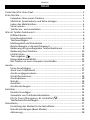 4
4
-
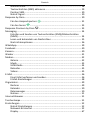 5
5
-
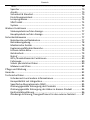 6
6
-
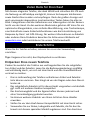 7
7
-
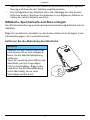 8
8
-
 9
9
-
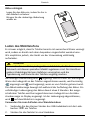 10
10
-
 11
11
-
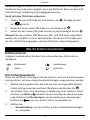 12
12
-
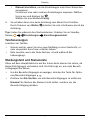 13
13
-
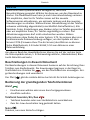 14
14
-
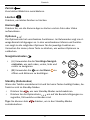 15
15
-
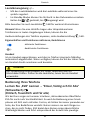 16
16
-
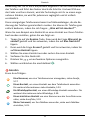 17
17
-
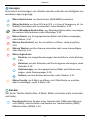 18
18
-
 19
19
-
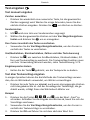 20
20
-
 21
21
-
 22
22
-
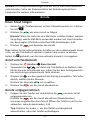 23
23
-
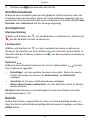 24
24
-
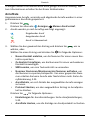 25
25
-
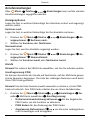 26
26
-
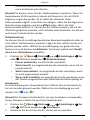 27
27
-
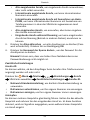 28
28
-
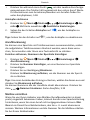 29
29
-
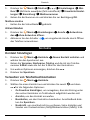 30
30
-
 31
31
-
 32
32
-
 33
33
-
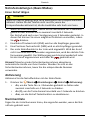 34
34
-
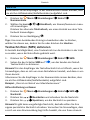 35
35
-
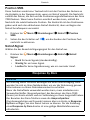 36
36
-
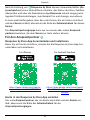 37
37
-
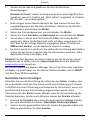 38
38
-
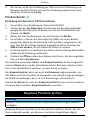 39
39
-
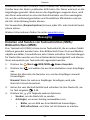 40
40
-
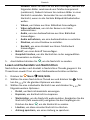 41
41
-
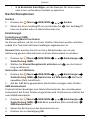 42
42
-
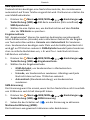 43
43
-
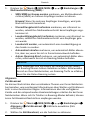 44
44
-
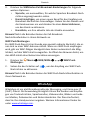 45
45
-
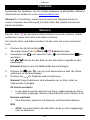 46
46
-
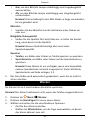 47
47
-
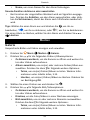 48
48
-
 49
49
-
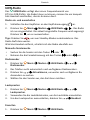 50
50
-
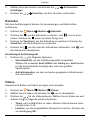 51
51
-
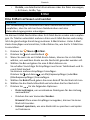 52
52
-
 53
53
-
 54
54
-
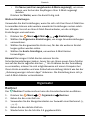 55
55
-
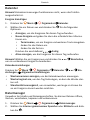 56
56
-
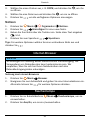 57
57
-
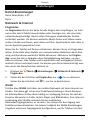 58
58
-
 59
59
-
 60
60
-
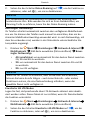 61
61
-
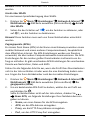 62
62
-
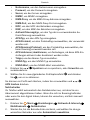 63
63
-
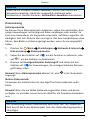 64
64
-
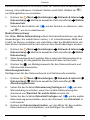 65
65
-
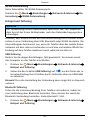 66
66
-
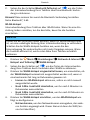 67
67
-
 68
68
-
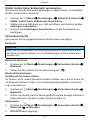 69
69
-
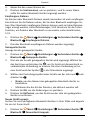 70
70
-
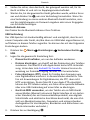 71
71
-
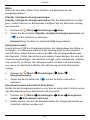 72
72
-
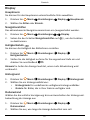 73
73
-
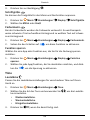 74
74
-
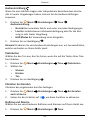 75
75
-
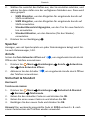 76
76
-
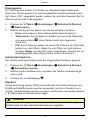 77
77
-
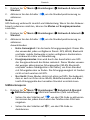 78
78
-
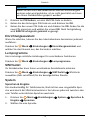 79
79
-
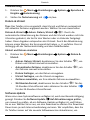 80
80
-
 81
81
-
 82
82
-
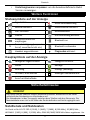 83
83
-
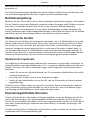 84
84
-
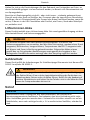 85
85
-
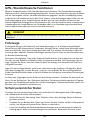 86
86
-
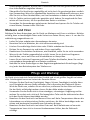 87
87
-
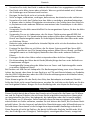 88
88
-
 89
89
-
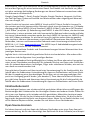 90
90
-
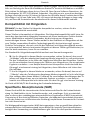 91
91
-
 92
92
-
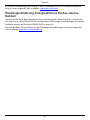 93
93
-
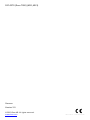 94
94
Verwandte Artikel
-
Doro 7080 Bedienungsanleitung
-
Doro 7010 Bedienungsanleitung
-
Doro 730X Bedienungsanleitung
-
Doro 6060 Schnellstartanleitung
-
Doro 7000H Bedienungsanleitung
-
Doro 7000H Bedienungsanleitung
-
Doro 780X Bedienungsanleitung
-
Doro 2404 Schnellstartanleitung
-
Doro 780X Bedienungsanleitung
-
Doro 780X Bedienungsanleitung